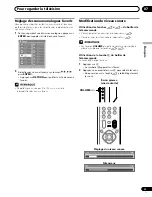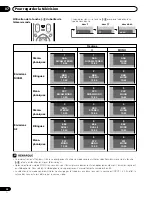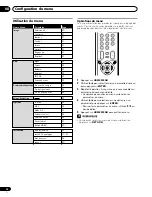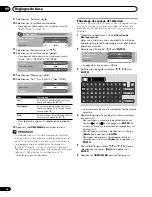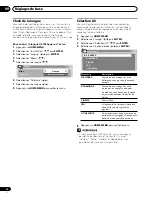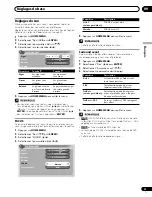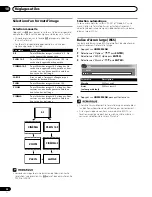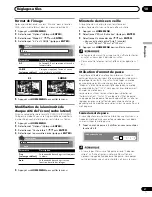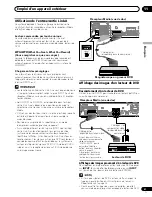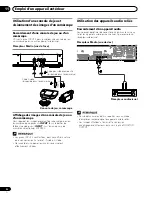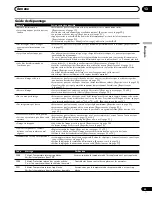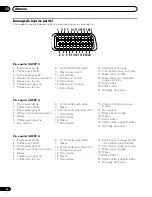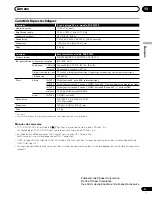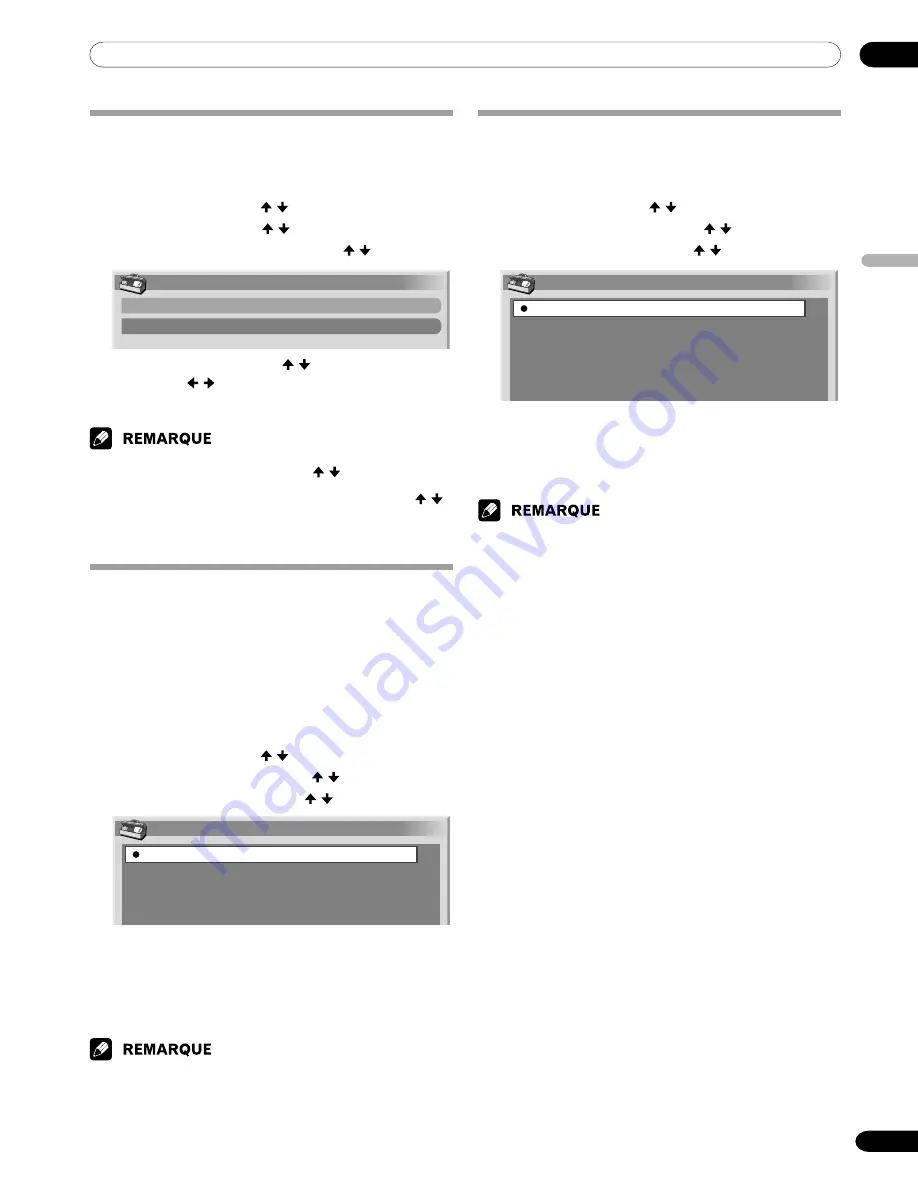
10
Réglages utiles
35
Fr
F
rançais
Réglage de la position de l’image
Réglez la position horizontale et la position verticale de
l’image sur l’écran plasma.
1
Appuyez sur
HOME MENU
.
2
Sélectionnez “Options” (
/
puis
ENTER
).
3
Sélectionnez “Position” (
/
puis
ENTER
).
4
Sélectionnez “Réglage de la position H/V” ( / puis
ENTER
).
Position
Réglage de la position H/V
Réinitial.
5
Réglez la position verticale ( / ) ou la position
horizontale ( / ).
6
Appuyez sur
HOME MENU
pour quitter le menu.
• Pour que les valeurs par défaut soient rétablies pour
l’ensemble des paramètres, utilisez / pour sélectionner
“Réinitial.” au cours de l’opération 4 puis appuyez sur
ENTER
. Une page de confirmation s’affiche. Utilisez /
pour sélectionner “Oui” puis appuyez sur
ENTER
.
• Les réglages sont conservés individuellement pour chaque
source.
• Pour ENTRÉE1, vous avez le choix entre Vidéo et RVB.
• Pour ENTRÉE2, vous avez le choix entre Vidéo,
S-Vidéo et COMPOSANTE.
• Pour ENTRÉE3, vous avez le choix entre Vidéo,
S-vidéo et RVB.
5
Appuyez sur
HOME MENU
pour quitter le menu.
• Si aucune image n’apparaît, ou si les couleurs sont
inhabituelles, choisissez un autre type de signal.
• Pour de plus amples détails concernant les types de signal,
reportez-vous au mode d’emploi qui accompagne l’appareil
relié.
Choix du type de signal d’entrée
Après avoir raccordé les prises INPUT 1, INPUT 2 ou INPUT 3,
indiquez le type de signal d’entrée qui sera fourni par
l’appareil relié. Pour de plus amples détails concernant les
types de signal, reportez-vous au mode d’emploi qui
accompagne l’appareil relié.
Avant d’ouvrir le menu, appuyez sur
INPUT 1
,
INPUT 2
ou
INPUT 3
, sur le boîtier de télécommande, ou bien appuyez
sur
INPUT
, sur l’écran plasma, pour sélectionner la source.
1
Appuyez sur
HOME MENU
.
2
Sélectionnez “Options” (
/
puis
ENTER
).
3
Sélectionnez “Sélection entrée” (
/
puis
ENTER
).
4
Sélectionnez un type de signal ( / puis
ENTER
).
Sélection entrée
Video
S-Vidéo
RVB
COMPOSANTE
Choix du standard couleur
Si les images ne sont pas nettes, sélectionnez un autre
standard couleur (par exemple, PAL, NTSC).
1
Appuyez sur
HOME MENU
.
2
Sélectionnez “Options” (
/
puis
ENTER
).
3
Sélectionnez “Système couleur” (
/
puis
ENTER
).
4
Sélectionnez le standard vidéo ( / puis
ENTER
).
• Vous pouvez choisir parmi les standards suivants
“Auto”, “PAL”, SECAM”, “NTSC” et “4.43NTSC”.
• Si vous choisissez “Auto”, le standard des signaux
d’entrée est automatiquement détecté.
5
Appuyez sur
HOME MENU
pour quitter le menu.
• La valeur par défaut est “Auto”.
• Vous devez procéder au choix du standard couleur pour
chaque ENTRÉE1 à 4.
• Pour le choix du standard couleur associé à un canal,
reportez-vous aux pages 27 et 28.
Système couleur
Auto
PAL
SECAM
NTSC
4.43NTSC